如何将 iOS 和 macOS Safari 书签传输到 Chrome
您是否已从iOS 迁移到 Android?也许 macOS 到 Windows 10?无论哪种情况,您都可能无法在 iOS 或 macOS 上的 Safari 中找到您的书签。为什么这样?Apple 不在 Android 或 Windows 上提供其专有浏览器。
那有什么办法呢?一个技巧可以让你从 Android 或 Windows 上的 iOS 或 macOS 获取你的书签。这个想法是将您在 iOS 或 macOS 上的书签同步到 iCloud,然后从那里将它们同步到 Android 或 Windows。那么,您准备好取回您的书签了吗?让我们进入细节。
注意:由于 iCloud 不适用于 Android,唯一可行的选择是在 Windows 上使用 iCloud 将您的书签同步到Google Chrome。此后,您可以使用 Chrome 的同步功能将它们从 Windows 同步到 Android。
1. 在 Windows 上安装 iCloud
首先,您必须下载Windows 版iCloud。然后,运行下载的安装程序以在 Windows 上安装 iCloud。这非常简单,对吧?
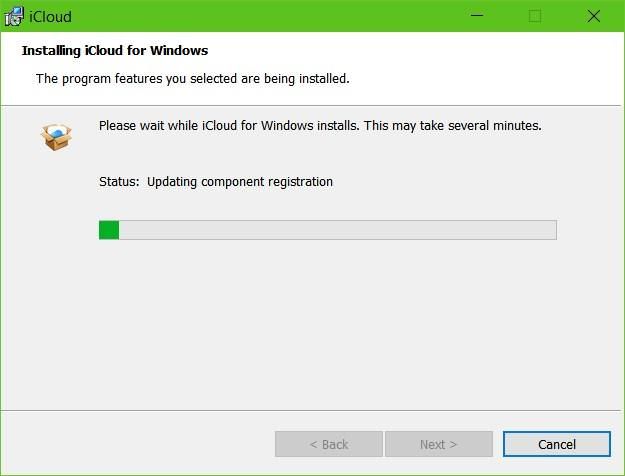
但是,我在安装 Apple 的 iCloud 时确实遇到了错误。我收到一条错误消息,指出“缺少媒体功能包”。如果出现类似的错误,您必须搜索“控制面板”并打开它。然后,点击“程序和功能”,点击边栏中的“打开或关闭Windows功能”。
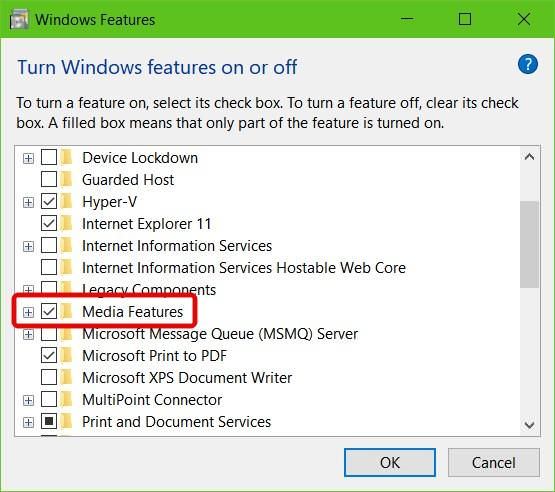
在Windows 功能下,选中“媒体功能”并单击“确定” 。也许它会要求下载文件或重新启动系统,只需确认这些操作即可。然后最后,尝试安装 iCloud,它应该安装得尽可能顺利。
2.登录iCloud应用
安装完iCloud后,在“开始”菜单中搜索并启动它。您会看到它的欢迎屏幕,要求您登录您的 iCloud 帐户。在应用程序中,输入您的帐户凭据并单击“登录”按钮。
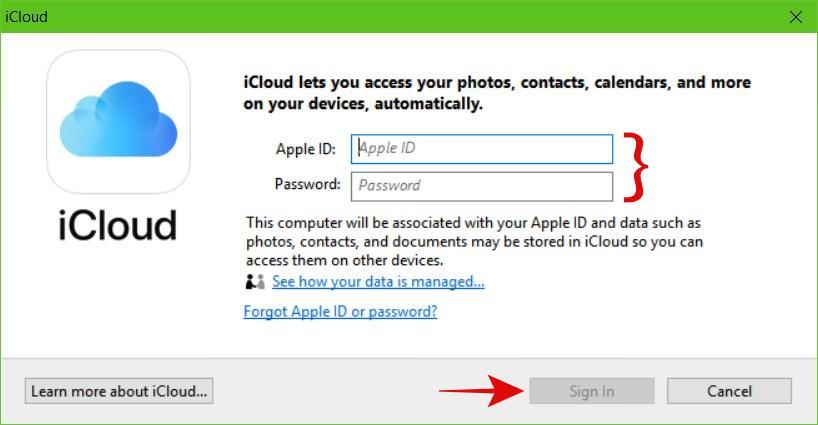
登录该应用程序后,您必须配置您希望在 Windows 10 上保持最新的内容和功能。由于我们需要书签,您必须检查书签并单击其选项,然后在其选项中选择Chrome 。如果您也需要将书签传输到Firefox ,您也可以检查Firefox 。
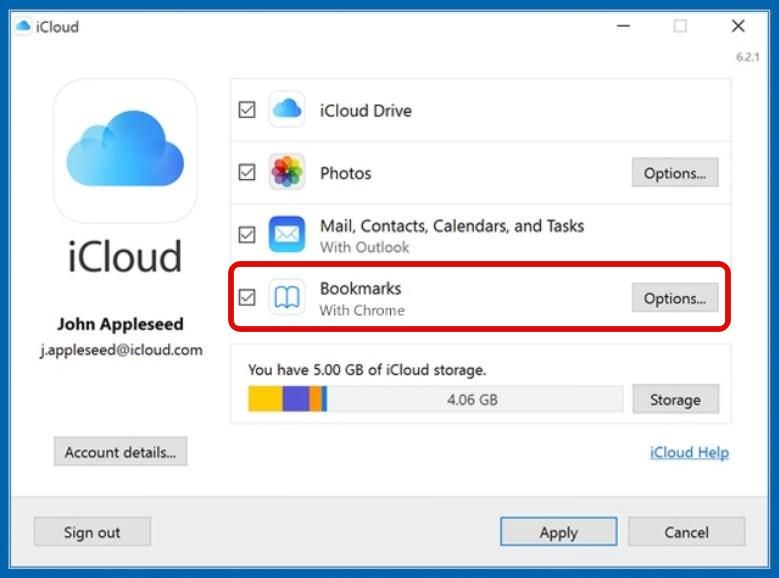
最后,单击应用程序底部的“应用”按钮。在 iCloud 完成所选内容和功能的同步后,您将在 Google Chrome(以及 Mozilla Firefox,如果您也选择了它)中看到 Safari 浏览器中的书签。
现在,你可以打开谷歌浏览器,点击三点按钮。然后,在书签下,单击“书签管理器”以查看书签。如果您没有看到您的书签,请在左侧的“其他书签”下检查它们。如果您仍然没有看到它们,可能是同步尚未完成 – 请稍候,然后重试。
